交换机的配置讲解
交换机配置方法
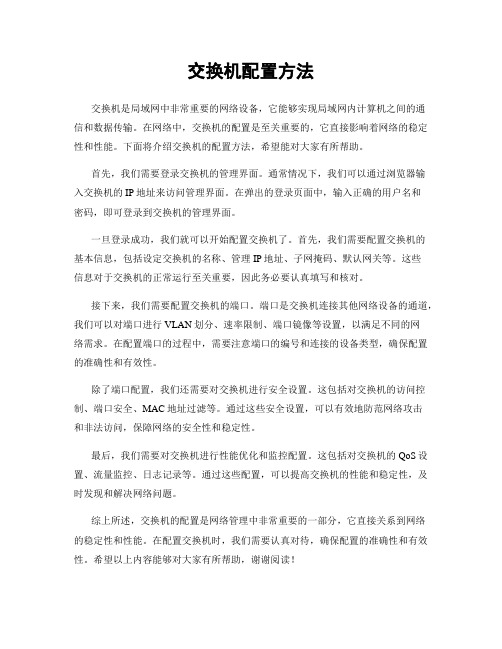
交换机配置方法交换机是局域网中非常重要的网络设备,它能够实现局域网内计算机之间的通信和数据传输。
在网络中,交换机的配置是至关重要的,它直接影响着网络的稳定性和性能。
下面将介绍交换机的配置方法,希望能对大家有所帮助。
首先,我们需要登录交换机的管理界面。
通常情况下,我们可以通过浏览器输入交换机的IP地址来访问管理界面。
在弹出的登录页面中,输入正确的用户名和密码,即可登录到交换机的管理界面。
一旦登录成功,我们就可以开始配置交换机了。
首先,我们需要配置交换机的基本信息,包括设定交换机的名称、管理IP地址、子网掩码、默认网关等。
这些信息对于交换机的正常运行至关重要,因此务必要认真填写和核对。
接下来,我们需要配置交换机的端口。
端口是交换机连接其他网络设备的通道,我们可以对端口进行VLAN划分、速率限制、端口镜像等设置,以满足不同的网络需求。
在配置端口的过程中,需要注意端口的编号和连接的设备类型,确保配置的准确性和有效性。
除了端口配置,我们还需要对交换机进行安全设置。
这包括对交换机的访问控制、端口安全、MAC地址过滤等。
通过这些安全设置,可以有效地防范网络攻击和非法访问,保障网络的安全性和稳定性。
最后,我们需要对交换机进行性能优化和监控配置。
这包括对交换机的QoS设置、流量监控、日志记录等。
通过这些配置,可以提高交换机的性能和稳定性,及时发现和解决网络问题。
综上所述,交换机的配置是网络管理中非常重要的一部分,它直接关系到网络的稳定性和性能。
在配置交换机时,我们需要认真对待,确保配置的准确性和有效性。
希望以上内容能够对大家有所帮助,谢谢阅读!。
交换机的几种配置模式的介绍
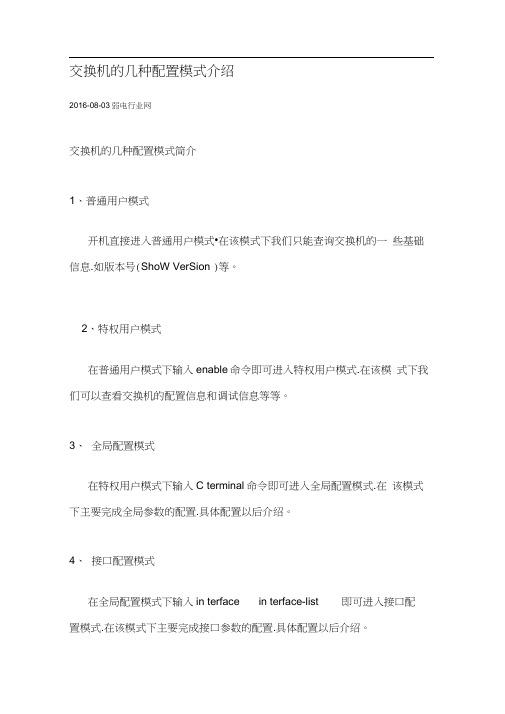
交换机的几种配置模式介绍2016-08-03弱电行业网交换机的几种配置模式简介1、普通用户模式开机直接进入普通用户模式•在该模式下我们只能查询交换机的一些基础信息.如版本号(ShoW VerSion )等。
2、特权用户模式在普通用户模式下输入enable命令即可进入特权用户模式.在该模式下我们可以查看交换机的配置信息和调试信息等等。
3、全局配置模式在特权用户模式下输入C terminal命令即可进入全局配置模式.在该模式下主要完成全局参数的配置.具体配置以后介绍。
4、接口配置模式在全局配置模式下输入in terface in terface-list 即可进入接口配置模式.在该模式下主要完成接口参数的配置.具体配置以后介绍。
5、vlan配置模式在全局配置模式下输入vlan vlan-number 即可进入vlan 配置模式.在该配置模式下可以完成vlan 的一些相关配置。
6、恢复交换机的缺省配置在实验开始时. 为了不让实验受交换机以前的配置影响. 常常需要先恢复交换机的缺省配置。
在特权用户模式下顺序使用erase.restet 命令即可恢复交换机的缺省配置。
交换机说明说明1:在实验环境中. 如果配置两个vlan :vlan1.vlan2. 注意其中vlan1 是交换机默认的vlan. 既不能创建也不能删除. 所有端口都属于vlan1. 所以应该首先创建vlan2. 然后为各个vlan 分配端口( switchport interface-list )。
说明2:① 在使用命令行进行配置的时候. 在任何模式下均可以使用“?” 来帮助我们完成配置。
② 使用“?”可以查询任何模式下可以使用的命令; 或者某参数后面可以输入的参数; 或者以某字母开始的命令。
例如在全局配置模式下输入“?”或“ ShoW ? ”或“ s?”.可以看看它们分别有什么帮助信息显示。
如果你不能确认当前模块所在的插槽的编号•可以通过命令行中的show命令来查看插槽以及插槽上的端口信息;也可以在路由器特权EXEC^式下执行show VerSiOn命令.在路由器版本信息中有每个模块所在插槽编号的信息。
交换机的三种配置方法

交换机的三种配置方法作者:SOHO交换机来源:/交换机的配置是一项技巧性和实践性并重的工作,只有在平时认真总结,才能对交换机进行有效管理,使局域网畅通运行,为用户的信息传递提供最可靠的服务。
下面讲述SOHO 交换机的三种配置方法。
一、使用控制端口配置交换机步骤:1、使用控制端口线将异步串行口与交换机连接,配置超级终端为直接连接,连接端口与控制端口线的物理连接一致2、在windowsxp中,【开始】—【程序】—【附件】—【超级终端】,进入新建连接的“连接描述”窗口3、在“连接窗口”的名称框内输入新建连接名【确定】进入“连接到窗口” 在“连接到使用”一栏选择连接端口(与上的控制端口的物理端口一致)4、对端口(与上的控制端口的物理端口一致)属性进行逐一设置5、完成上述过程后对交换机加电,在配置终端按回车进入交换机配置二、使用telnet配置交换机必备条件:1、作为模拟终端的计算机与交换机都必须与网络连通,他们之间能通过网络进行通信2、计算机必须有访问交换机的权限3、交换机必须预先配置好设备管理地址,包括ip地址子网掩码和缺省路由4.交换机必须预先配置好控制远程登录的密码步骤:进入“运行”窗口输入“telnet”命令(格式为:telnet交换机的设备管理地址)三、使用浏览器配置交换机必备条件;1、在用于配置的计算机和被管理的交换机上都已经配置好ip地址,他们之间能够通过网络进行通信2、被管理的交换机必须支持HTTP服务,并已启动该服务3、在用于管理的计算机中必须安装有支持Java的web浏览器,如Internet explorer4.0及以上版本Netscape4.0及以上版本4、在用于管理的计算机上,需要下载并安装Java-plogin5、在被管理的交换机上,需拥有管理权限的用户账号和密码步骤:1、启用交换机的HTTP server2、配置HTTP用户认证方式3、下载安装Java-plogin插件(这个先打开交换机主页依次来就可以)以上就是我了解的一些关于交换机配置的内容,希望能够帮到你。
1实验 交换机的基本配置和操作
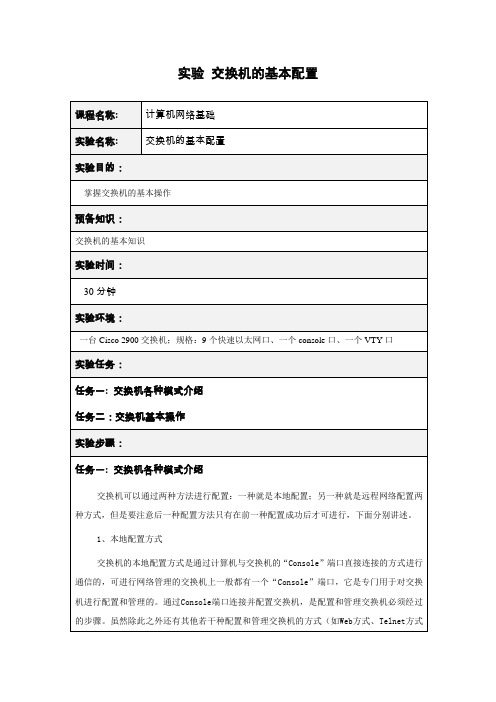
实验交换机的基本配置2、远程配置方式Telnet方式Telnet协议是一种远程访问协议,可以用它登录到远程计算机、网络设备或专用TCP/IP网络。
Windows 95/98及其以后的Windows系统、UNIX/Linux等系统中都内置有Telnet客户端程序,我们就可以用它来实现与远程交换机的通信。
在使用Telnet连接至交换机前,应当确认已经做好以下准备工作:·在用于管理的计算机中安装有TCP/IP协议,并配置好了IP地址信息。
·在被管理的交换机上已经配置好IP地址信息。
如果尚未配置IP地址信息,则必须通过Console端口进行设置。
·在被管理的交换机上建立了具有管理权限的用户帐户。
如果没有建立新的帐户,则Cisco交换机默认的管理员帐户为”Admin“。
连接交换机a.先启动交换机,等待OK灯不闪烁;b.点击“开始”——“运行”——输入“cmd”——输入“telnet 192.168.10*.10”,连接到不同的交换机上。
c.所需密码均为“cisco”。
在此步骤中思考以下问题:1、交换机的型号是什么?2、交换机的以太网地址是什么?3、交换机上有些什么样的端口?交换机配置模式及帮助交换机配置模式是用于不同级别的命令对交换机进行配置,同时提供了一定的安全性、规范性。
对于几种配置模式的学习,需要不断的使用才可掌握。
几种配置模式如下:普通用户模式:开机直接进入普通用户模式,在该模式下我们只能查询交换机的一些基础信息,如版本号(show version)。
提示信息:switch>特权用户模式:在普通用户模式下输入enable 命令即可进入特权用户模式,在该模式下我们可以查看交换机的配置信息和调试信息等等。
提示信息:switch#全局配置模式:在特权用户模式下输入configure terminal 命令即可进入全局配置模式,在该模式下主要完成全局参数的配置。
提示信息:switch(config)#接口配置模式:在全局配置模式下输入interface interface-list 即可进入接口配置模式,在该模式下主要完成接口参数的配置。
举例讲解H3C配置三层交换机4个步骤详细用法
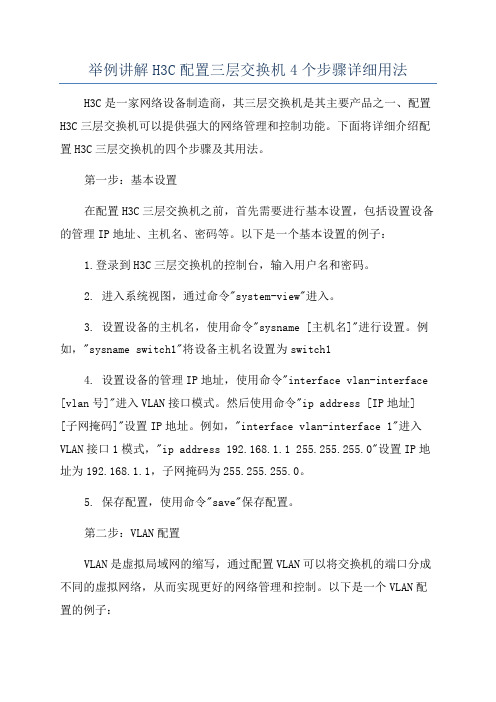
举例讲解H3C配置三层交换机4个步骤详细用法H3C是一家网络设备制造商,其三层交换机是其主要产品之一、配置H3C三层交换机可以提供强大的网络管理和控制功能。
下面将详细介绍配置H3C三层交换机的四个步骤及其用法。
第一步:基本设置在配置H3C三层交换机之前,首先需要进行基本设置,包括设置设备的管理IP地址、主机名、密码等。
以下是一个基本设置的例子:1.登录到H3C三层交换机的控制台,输入用户名和密码。
2. 进入系统视图,通过命令"system-view"进入。
3. 设置设备的主机名,使用命令"sysname [主机名]"进行设置。
例如,"sysname switch1"将设备主机名设置为switch14. 设置设备的管理IP地址,使用命令"interface vlan-interface [vlan号]"进入VLAN接口模式。
然后使用命令"ip address [IP地址] [子网掩码]"设置IP地址。
例如,"interface vlan-interface 1"进入VLAN接口1模式,"ip address 192.168.1.1 255.255.255.0"设置IP地址为192.168.1.1,子网掩码为255.255.255.0。
5. 保存配置,使用命令"save"保存配置。
第二步:VLAN配置VLAN是虚拟局域网的缩写,通过配置VLAN可以将交换机的端口分成不同的虚拟网络,从而实现更好的网络管理和控制。
以下是一个VLAN配置的例子:1. 创建VLAN,使用命令"vlan [vlan号]"进行创建。
例如,"vlan 10"将创建一个VLAN编号为10的VLAN。
2. 将端口加入VLAN,使用命令"port vlan [vlan号] [端口号]"进行配置。
交换机配置的基本步骤

交换机配置的基本步骤一、连接交换机在进行交换机配置之前,首先要确保交换机与其他设备的连接正常。
可以通过网线将交换机与电脑或其他网络设备连接起来。
同时,还需要将交换机的电源插入电源插座,确保交换机能够正常工作。
二、设置管理IP地址交换机作为网络设备,需要拥有一个唯一的IP地址,以便进行管理和配置。
在交换机上,可以通过命令行界面或者Web界面来设置管理IP地址。
一般情况下,通过命令行界面的方式更为常用。
设置管理IP地址的步骤如下:1. 进入交换机的命令行界面,通过用户名和密码登录。
2. 进入全局配置模式,在该模式下可以配置交换机的各项参数。
3. 输入命令“interface vlan 1”来进入VLAN 1接口配置模式。
4. 输入命令“ip address x.x.x.x y.y.y.y”,其中x.x.x.x代表交换机的IP地址,y.y.y.y代表子网掩码。
5. 输入命令“no shutdown”来启用该接口。
6. 输入命令“exit”退出当前模式。
三、配置VLANVLAN是虚拟局域网的缩写,可以将一个物理局域网划分为多个逻辑上独立的子网。
配置VLAN可以提高网络的安全性和管理灵活性。
配置VLAN的步骤如下:1. 进入交换机的命令行界面,通过用户名和密码登录。
2. 进入全局配置模式。
3. 输入命令“vlan vlan-id”来创建一个VLAN,其中vlan-id代表VLAN的ID号。
4. 输入命令“name vlan-name”来为该VLAN设置一个名称。
5. 输入命令“exit”退出当前模式。
四、配置端口端口是交换机上与其他设备连接的接口,可以对端口进行配置以满足网络需求。
配置端口的步骤如下:1. 进入交换机的命令行界面,通过用户名和密码登录。
2. 进入全局配置模式。
3. 输入命令“interface interface-id”来选择一个端口进行配置,其中interface-id代表端口的ID号。
交换机的基本配置方法
交换机的基本配置方法交换机是一种常用的网络设备,用于连接局域网中的计算机和其他设备。
交换机的基本配置是网络管理员必须掌握的技能,下面将就交换机的基本配置方法作简单介绍。
1. 连接交换机连接好电源、网线和天线或光纤之后,将电源开关打开,等到交换机指示灯正常亮起来后,交换机连接就完成了。
2. 进入交换机管理系统通过网线或串口连接交换机,使用Web管理、Telnet登陆等方式进入交换机管理系统。
3. 创建VLAN创建VLAN是为了将一个物理LAN划分成不同的逻辑LAN,以实现不同用户或应用间数据的隔离。
可以使用以下步骤创建VLAN: - 进入交换机管理系统。
- 找到VLAN的设置选项。
- 选择创建新的VLAN。
- 设定VLAN的ID(VLAN的编号),名称等信息。
- 将相应的端口加入VLAN。
4. 配置IP地址配置IP地址是为了使交换机可以通过网络被管理。
可以使用以下步骤配置IP地址:- 进入交换机管理系统。
- 找到IP地址的设置选项。
- 输入交换机的IP地址、子网掩码和网关等信息。
5. 配置端口配置端口是为了使交换机能够正确地传送数据包,可以使用以下步骤配置端口:- 进入交换机管理系统。
- 找到端口的设置选项。
- 配置端口的速度、双工模式、安全性等信息。
6. 配置QoSQos(Quality of Service)是为了实现网络流量的优化和控制,可以使用以下步骤配置QoS:- 进入交换机管理系统。
- 找到QoS的设置选项。
- 配置QoS的规则,限制和优先级等信息。
7. 配置STPSTP(Spanning Tree Protocol)是为了避免桥环,确保网络的可靠性,可以使用以下步骤配置STP:- 进入交换机管理系统。
- 找到STP的设置选项。
- 配置STP的类型,距离,优先级等信息。
总之,以上是交换机的基本配置方法的简单介绍,网络管理员们可以根据实际需要进行针对性学习和实践,提升自己的技能水平。
交换机配置技巧和方法
交换机配置技巧和方法交换机是用于实现局域网内各设备之间数据的转发和通信的重要网络设备。
配置交换机能够提高网络的可靠性、性能和安全性,下面是一些交换机配置的技巧和方法:1.确定交换机的基本配置:配置交换机的基本信息,如主机名、管理IP地址、管理员密码等。
2.设定VLAN:使用VLAN(虚拟局域网)可以将一个物理网络划分为多个逻辑网络,提高网络的安全性和性能。
配置VLAN可以根据不同的需求将设备划分到不同的网络中。
3.设置端口安全:通过设置端口安全,可以限制某个端口只能连接特定的设备或MAC地址。
这样可以有效防止未授权设备接入网络,提升网络的安全性。
4.配置链路聚合:链路聚合(LinkAggregation)可以将多个物理链路绑定成一个逻辑链路,提高网络的可靠性和带宽利用率。
配置链路聚合可以增加带宽和冗余,提高网络的可靠性。
5.开启STP/RSTP协议:STP(SpanningTreeProtocol)和RSTP(RapidSpanningTreeProtocol)可以避免网络中出现环路,从而防止广播风暴和数据包的无限循环。
开启STP/RSTP协议可以提高网络的稳定性。
6.配置QoS:QoS(QualityofService)可以对网络流量进行优先级调度和限速,保证重要数据的传输质量。
通过合理配置QoS,可以提高网络的性能和稳定性。
7.进行ACL配置:ACL(AccessControlList)可以对网络流量进行过滤和限制,实现对网络资源的精细控制。
配置ACL可以增强网络的安全性,并且可以根据需要对特定的数据流进行过滤。
8.使用VTP进行VLAN管理:VTP (VLANTrunkingProtocol)可以实现交换机之间的VLAN信息的自动同步和管理。
使用VTP可以简化VLAN的管理和配置。
9.配置端口镜像:端口镜像可以将指定端口的流量复制到另外一个端口上进行监控和分析。
配置端口镜像可以方便进行网络调试和故障排除。
交换机的基本配置与管理
交换机的基本配置与管理交换机是一种网络设备,它可以连接多个计算机、服务器和其他网络设备,以便它们之间可以相互通信和共享资源。
在企业网络中,交换机的作用非常重要,因为它可以提高网络性能、安全性和可靠性。
本文将介绍交换机的基本配置与管理。
一、交换机的基本配置1. 确定交换机的IP地址IP地址是一个用于标识计算机或其他网络设备的数字标识符。
在配置交换机时,我们需要为其分配一个IP地址,以便管理员可以通过该地址访问交换机并对其进行管理。
具体步骤如下:(1)进入交换机控制台界面;(2)输入命令行“enable”进入特权模式;(3)输入命令行“configure terminal”进入全局配置模式;(4)输入命令行“interface vlan 1”进入VLAN 1接口配置模式;(5)输入命令行“ip address 192.168.0.1 255.255.255.0”为VLAN 1分配IP地址;(6)输入命令行“no shutdown”激活VLAN 1接口。
2. 配置VLAN虚拟局域网(Virtual Local Area Network,简称VLAN)是一种将物理局域网划分成多个逻辑子网的技术。
通过VLAN,我们可以将不同的计算机和网络设备划分到不同的逻辑子网中,以提高网络性能和安全性。
具体步骤如下:(1)进入交换机控制台界面;(2)输入命令行“enable”进入特权模式;(3)输入命令行“configure terminal”进入全局配置模式;(4)输入命令行“vlan 10”创建一个编号为10的VLAN;(5)输入命令行“name Sales”为该VLAN命名为Sales;(6)输入命令行“vlan 20”创建一个编号为20的VLAN;(7)输入命令行“name Marketing”为该VLAN命名为Marketing。
3. 配置端口端口是交换机上用于连接计算机和其他网络设备的接口。
在配置交换机时,我们需要对每个端口进行配置,以便它们可以正常工作。
交换机的设置方法
交换机的设置方法交换机是一种用于在计算机网络中进行数据包转发的设备,它具有多个端口可以连接多个设备。
交换机的设置方法主要包括基本设置、端口设置、VLAN设置、安全设置等。
一、基本设置:1. 连接交换机:将电源线插入交换机并连接交换机到电源插座。
同时,使用网线将交换机的一个端口连接到路由器或者主机,确保交换机正确连接到网络。
2. 登录交换机:在计算机上打开一个Web浏览器,输入默认的IP地址(通常是192.168.0.1或192.168.1.1)进入交换机的管理页面。
输入用户名和密码(默认为空),登录到交换机的管理界面。
二、端口设置:1. 查看端口状态:在管理页面上找到端口设置选项,可以查看每个端口的连接状态。
可以通过查看端口的灯光或者页面上的端口状态显示来判断端口的连接状态。
2. 配置端口属性:可以设置端口的速度、全双工模式等属性。
根据需要选择合适的属性并保存设置。
三、VLAN设置:1. 创建VLAN:在管理页面上找到VLAN设置选项,根据需要创建VLAN,并设置VLAN的名称、ID等信息。
2. 分配端口到VLAN:将需要加入VLAN的端口与对应的VLAN关联起来。
四、安全设置:1. 设置管理员密码:为了保护交换机的安全,设置一个强密码并保存。
2. 限制访问:设置只允许特定IP地址或MAC地址访问交换机管理页面。
3. 配置端口安全:可以限制每个端口连接的设备数量,防止未经授权的设备连接到交换机。
4. 开启端口镜像:可以将指定端口的流量复制到指定的端口上,便于网络监测和分析。
五、其他设置:1. QoS设置:可以根据需要设置端口的优先级和带宽控制,提高对关键应用的服务质量。
2. 静态、动态路由设置:可以设置交换机上的路由功能,使得交换机可以转发不同子网之间的数据包。
总结:交换机的设置方法包括基本设置、端口设置、VLAN设置、安全设置等。
在使用交换机之前,需要先将交换机正确连接到网络并登录交换机管理页面。
- 1、下载文档前请自行甄别文档内容的完整性,平台不提供额外的编辑、内容补充、找答案等附加服务。
- 2、"仅部分预览"的文档,不可在线预览部分如存在完整性等问题,可反馈申请退款(可完整预览的文档不适用该条件!)。
- 3、如文档侵犯您的权益,请联系客服反馈,我们会尽快为您处理(人工客服工作时间:9:00-18:30)。
交换机的配置实验1 交换机的启动和基本配置一.实验目的1.掌握H3C二层交换机的启动和基本设置的操作;2.掌握配置交换机的常用命令。
二.实验内容1.对H3C交换机的启动和基本设置的操作;2.熟悉交换机的开机画面;3.对交换机进行基本的配置;4.理解交换机的端口、编号及配置。
三.实验环境的搭建通过Console电缆把PC机的COM端口和交换机的Console端口连接起来, 如图示。
•准备PC机1台,操作系统为Windows2000 Professional;•准备H3C 交换机1台;• Console电缆1条。
四.实验操作实践与步骤1.串口管理用串口对交换机进行配置是我们在网络工程中对交换机进行配置最基本最常用的方法。
用串口配置交换机是通过Console电缆把PC机的COM端口和交换机的Console端口连接起来。
步骤:1) 通过Console电缆把PC机的COM端口和交换机的Console端口连接起来。
并确认连接PC机的串口是COM1还是COM2, 给交换机加电。
2)点击“开始”-“程序”-“附件”-“通讯”-“超级终端”,进入超级终端窗口,点击“”图标,建立新的连接,系统弹出如下图所示的连接说明界面。
3)在连接说明界面中键入新连接的名称,单击[确定]按钮,系统弹出如下图所示的界面图,在[连接时使用]一栏中选择连接使用的串口(COM1或COM2) 。
4)串口选择完毕后,单击[确定]按钮,系统弹出如下图所示的连接串口参数设置界面,设置波特率为9600,数据位为8,奇偶校验为无,停止位为1,流量控制为无。
如下图所示:5)串口参数设置完后,单击[确定]按钮,系统进入如下图所示的超级终端界面。
在超级终端属性对话框中选择[属性]一项,进入属性窗口。
单击属性窗口中的[设置]条,进入属性设置窗口(如下图),在其中选择终端仿真为VT100,选择完成口,单击[确定]按钮。
2. 交换机的启动交换机上电后,将首先运行BOOTROOM程序,若在出现“Press Ctrl-B enter Boot Menu…”的5秒等待时间内,不进行任何操作或键入< Ctrl-B >之外的键,系统进入自动启动状态,否则将进入BOOT菜单。
仔细观察交换机启动过程的信息:3. 对交换机进行基本的配置1)命令行视图命令行视图间的关系:2)命令行在线帮助:命令行接口提供如下几种在线帮助:●完全帮助●部分帮助通过上述各种在线帮助能够获取到帮助信息,分别描述如下:在任一视图下,键入<?>获取该视图下所有的命令及其简单描述。
<H3C> ?User view commands:language-mode Specify the language environmentping Ping functionquit Exit from current command viewsuper Privilege specified user priority leveltelnet Establish one TELNET connectiontracert Trace route function键入一命令,后接以空格分隔的<?>,如果该位置为关键字,则列出全部关键字及其简单描述。
<H3C> language-mode ?chinese Chinese environmentenglish English environment键入一命令,后接以空格分隔的<?>,如果该位置为参数,则列出有关的参数描述。
[H3C] garp timer leaveall ?INTEGER<65-32765> Value of timer in centiseconds(LeaveAllTime > (LeaveTime [On all ports]))Time must be multiple of 5 centiseconds[H3C] garp timer leaveall 300 ?<cr><cr>表示该位置无参数,在紧接着的下一个命令行该命令被复述,直接键入回车即可执行。
键入一字符串,其后紧接<?>,列出以该字符串开头的所有命令。
<H3C> p?ping键入一命令,后接一字符串紧接<?>,列出命令以该字符串开头的所有关键字。
<H3C> display ver?version键入命令的某个关键字的前几个字母,按下<Tab>键,如果以输入字母开头的关键字唯一,则可以显示出完整的关键字。
以上帮助信息,均可通过执行language-mode命令切换为中文显示。
3)显示特性:命令行接口提供了如下的显示特性:●为方便用户,提示信息和帮助信息可以用中英文两种语言显示。
●在一次显示信息超过一屏时,提供了暂停功能,这时用户可以有三种选择,如下表所示。
4命令行接口提供类似Doskey功能,将用户键入的历史命令自动保存,用户可以随时调用命令行接口保存的历史命令,并重复执行。
命令行接口为每个用户缺省保存10条历史命令。
操作如下表所示。
说明:用光标键对历史命令进行访问,在Windows 3.X的Terminal和Telnet下都是有效的,但对于Windows 9X超级终端,↑、↓光标键会无效,这是由于Windows 9X的超级终端对这两个键作了不同解释所致,这时可以用组合键<Ctrl+P>和<Ctrl+N>来代替↑、↓光标键达到同样目的。
5)命令行错误信息:所有用户键入的命令,如果通过语法检查,则正确执行,否则向用户报告错误信息,常见错误信息参见下表。
6命令行接口提供了基本的命令编辑功能,支持多行编辑,每条命令的最大长度为256个字符,如下表所示。
4. 交换机端口的配置1)进入以太网端口视图要对以太网端口进行配置,首先要进入以太网端口视图。
请在系统视图下进行下列配置。
2)打开当端口的相关参数及协议配置好之后,可以使用以下命令打开端口;如果想使某端口不再转发数据,可以使用以下命令关闭端口。
请在以太网端口视图下进行下列配置。
需要注意的是,S2026以太网交换机的堆叠口不支持本操作。
缺省情况下,端口为打开状态。
3)设置以太网端口双工状态当希望端口在发送数据包的同时可以接收数据包,可以将端口设置为全双工属性;当希望端口同一时刻只能发送数据包或接收数据包时,可以将端口设置为半双工属性;当设置端口为自协商状态时,端口的双工状态由本端口和对端端口自动协商而定。
请在以太网端口视图下进行下列配置。
需要注意的是,10/100Base-T以太网端口支持全双工、半双工或自协商模式,可以根据需要对其设置。
100Base-FX多模/单模以太网端口由系统设置为全双工模式,不允许用户对其进行配置。
缺省情况下,端口的双工状态为auto(自协商)状态。
4)设置以太网端口速率可以使用以下命令对以太网端口的速率进行设置,当设置端口速率为自协商状态时,端口的速率由本端口和对端端口双方自动协商而定。
请在以太网端口视图下进行下列设置。
需要注意的是,10/100Base-T以太网端口支持10Mbit/s、100Mbit/s或自协商工作速率,可以根据需要对其设置。
100Base-FX多模/单模以太网端口的工作速率由系统设置为100Mbit/s速率,不允许用户对其进行配置。
缺省情况下,以太网端口的速率处于auto(自协商)状态。
5)设置以太网端口的链路类型以太网端口有三种链路类型:Access、Hybrid和Trunk。
Access类型的端口只能属于1个VLAN,一般用于连接计算机的端口;Trunk类型的端口可以属于多个VLAN,可以接收和发送多个VLAN的报文,一般用于交换机之间连接的端口;Hybrid类型的端口可以属于多个VLAN,可以接收和发送多个VLAN的报文,可以用于交换机之间连接,也可以用于连接用户的计算机。
Hybrid端口和Trunk端口的不同之处在于Hybrid端口可以允许多个VLAN的报文发送时不打标签,而Trunk端口只允许缺省VLAN的报文发送时不打标签。
请在以太网端口视图下进行下列设置。
需要注意的是:⏹在一台以太网交换机上,Trunk端口和Hybrid端口不能同时被设置。
⏹如果某端口被指定为镜像端口,则不能再被设置为Trunk端口,反之亦然。
缺省情况下,端口为Access端口。
6)把以太网端口加入到指定VLAN本配置任务把当前以太网端口加入到指定的VLAN中。
Access端口只能加入到1个VLAN中,Hybrid端口和Trunk端口可以加入到多个VLAN中。
请在以太网端口视图下进行下列设置。
需要注意的是:Access 端口加入的VLAN 必须已经存在并且不能是VLAN 1;Hybrid 端口加入的VLAN 必须已经存在;Trunk 端口加入的VLAN 不能是VLAN 1。
执行了本配置,当前以太网端口就可以转发指定VLAN 的报文。
Hybrid 端口和Trunk 端口可以加入到多个VLAN 中,从而实现本交换机上的VLAN 与对端交换机上相同VLAN 的互通。
Hybrid 端口还可以设置哪些VLAN 的报文打上标签,哪些不打标签,为实现对不同VLAN 报文执行不同处理流程打下基础。
7)将一组以太网端口设置为汇聚端口该配置任务用来设置或删除以太网的汇聚端口。
请在系统视图下进行下列配置。
模式)或100M_FULL (100Mbit/s 速率,全双工模式),否则无法实现汇聚。
实验2 vlan 基本配置一.实验目的:熟悉交换机Vlan的基本配置二.实验内容:进行交换机Vlan 的基本配置三.实验环境的搭建按下图进行组网:• PC 机 4台,操作系统为 Windows2000 Professional • Huawei S2008交换机1台PCD:VLAN3 PCC:VLAN3 PCB:VLAN2 PCA:VLAN2•直通网线4 条• Console电缆1条四.实验操作实践目标:✓PCA和PCB同属于一个VLAN 2且能相互通信✓PCC和PCD同属于另一个VLAN 3且能相互通信步骤:✓第一步:配置交换机#进入系统视图<H3C> system-view#创建Vlan2 ,并进入其视图[H3C] vlan 2#把1,2两个端口加入到Vlan2中去[H3C-vlan2]port Ethernet 0/1 to Ethernet 0/2#创建Vlan3 ,并进入其视图[H3C] vlan 3#把3,4两个端口加入到Vlan2中去[H3C-vlan3]port Ethernet 0/1 to Ethernet 0/2整个配置过程如下图所示:✓第二步:设置PC机的TCP/IP属性PCA IP地址:192.168.0.51 子网掩码 255.255.255.0PCB IP地址:192.168.0.52 子网掩码 255.255.255.0PCC IP地址:192.168.0.53 子网掩码 255.255.255.0PCD IP地址:192.168.0.54 子网掩码 255.255.255.0第三步:用ping 命令测试各PC机之间的连通性例如在PCB机上ping PCA机及PCC机结果如下图:。
